技术员细说安全模式能装系统吗_安全模式下重装系统的技巧?
- 更新日期:2018-01-13 人气:番茄花园 来源:http://www.ghost360.cn
安全模式下能不能重装系统呢?许多时候,电脑出现了一些问题,无法正常启动,但是却可以进安全模式safe Mode,安全模式是不加载第三方驱动的情况下启动,即便驱动冲突,也可以进安全模式,安全模式有带网络的,所以只要能进安全模式,可以重装系统。下面笔记本之家小编教我们安全模式下装系统的办法。
重装须知:
1、需要网络连接,并选中【带网络的安全模式】
2、对于非uefi机型或uefi模式系统,可以用本文快速重装系统
3、如果是uefi模式的系统,比如预装win8/win10电脑,建议通过uefi U盘重装,或者在安全模式下用nt6引导重装
相关重装办法:
怎样用wepe装win10系统(uefi模式)
nt6 hdd installer硬盘安装win7系统教程
怎么用u盘装windows7 64位旗舰系统
一、安全模式进入办法:
win7系统进入安全模式的三种办法
windows10进入安全模式的办法
二、重装系统 安全模式下的操作步骤
1、以win7系统为例,在重启过程中不停按F8,调出高级启动选项,选中【网络安全模式】,如果无法进安全模式,需要U盘重装系统;

2、首先会加载一些数据,需等待一段时间,然后进入到安全模式,桌面四个角落有【安全模式】字样,打开浏览器,写入www.haozhuangji.com,下载好装机重装软件;
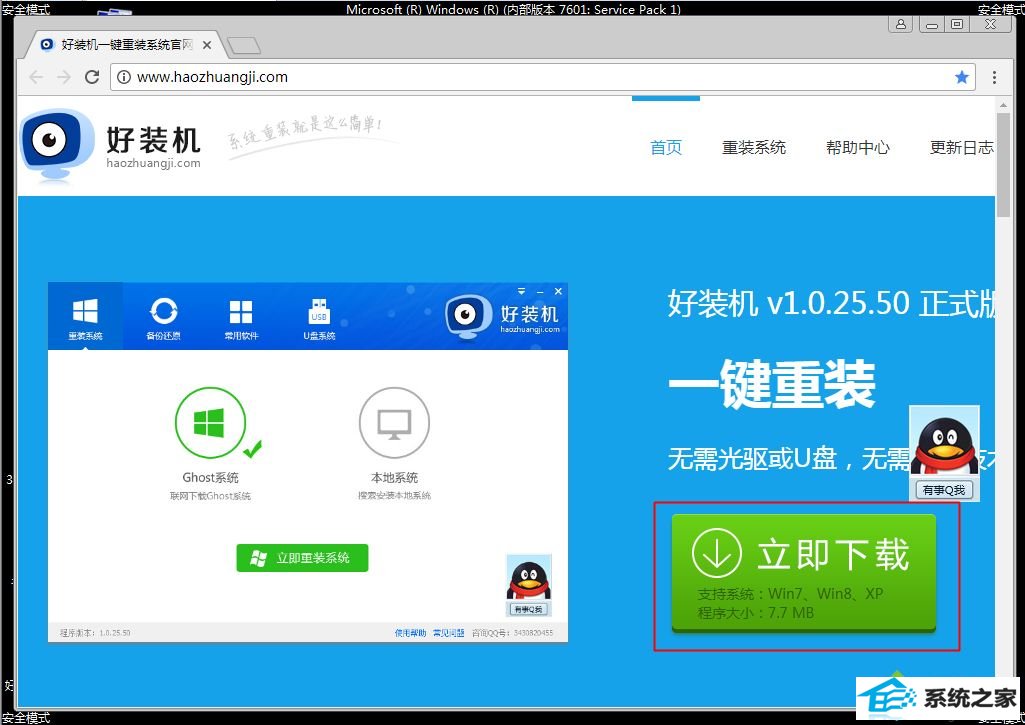
3、双击运行好装机一键重装系统工具,打开【立即重装系统】;
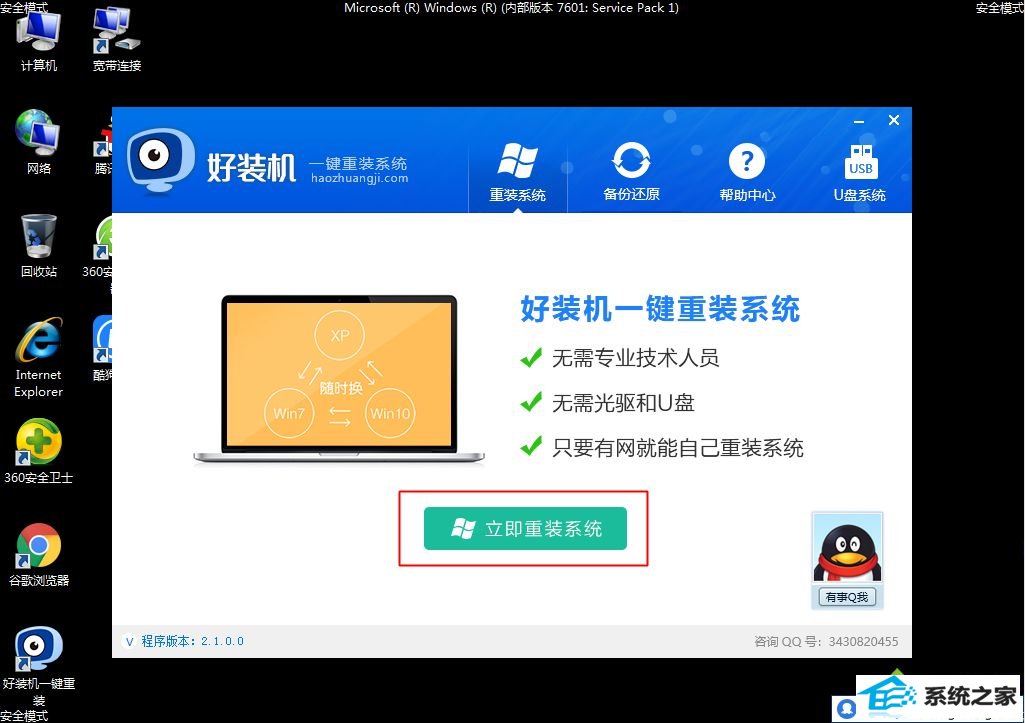
4、首先进行操作系统环境检查,检查完成,下一步;
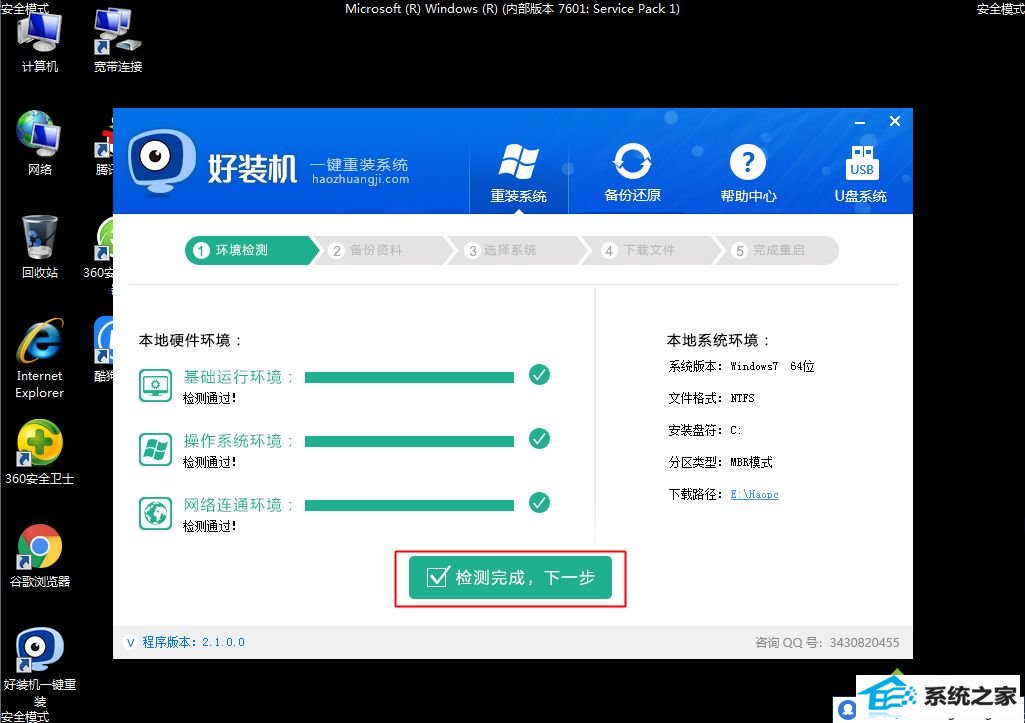
5、选中要备份的项目,下一步,这个备份操作不全面,你需要备份的是桌面文件、浏览器书签、用驱动精灵备份驱动程序;
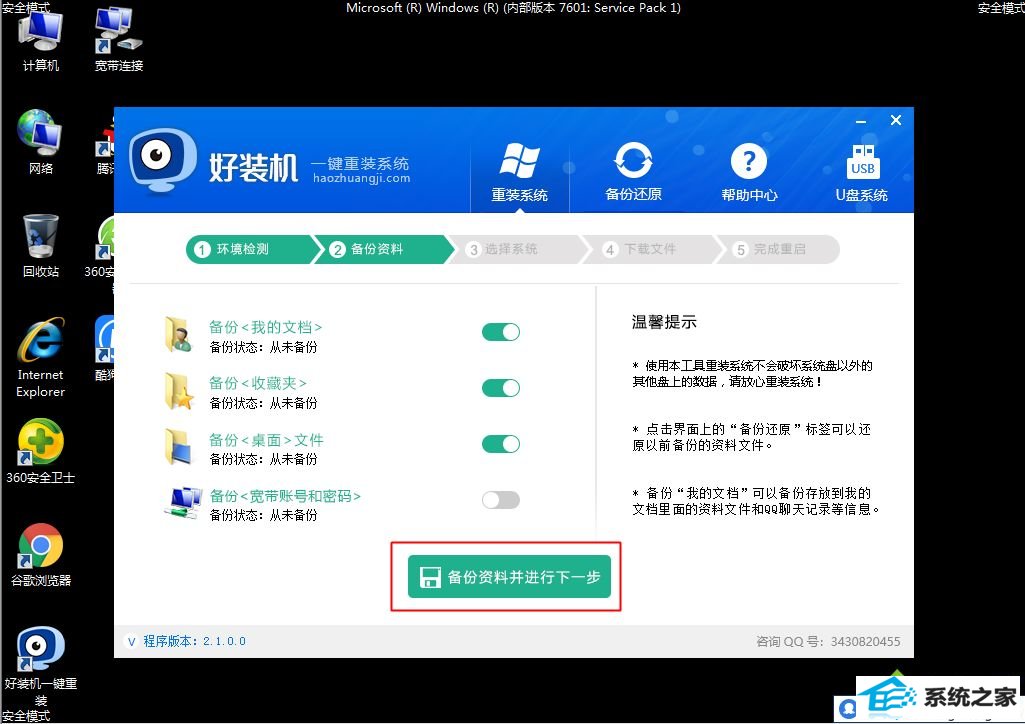
6、选中要重装系统,自行选中,老旧电脑装xp系统,2G内存装32位系统,4G内存以上装64位系统,选好以后,打开【安装此系统】;
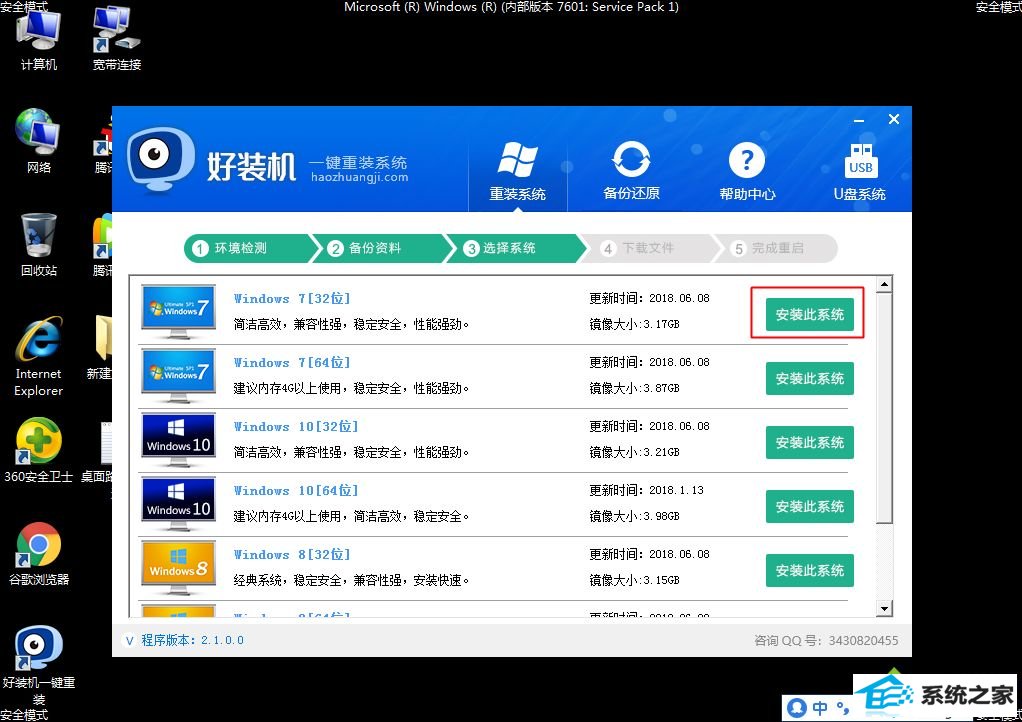
7、开始下载系统文件,下载速度取决于你的宽带;
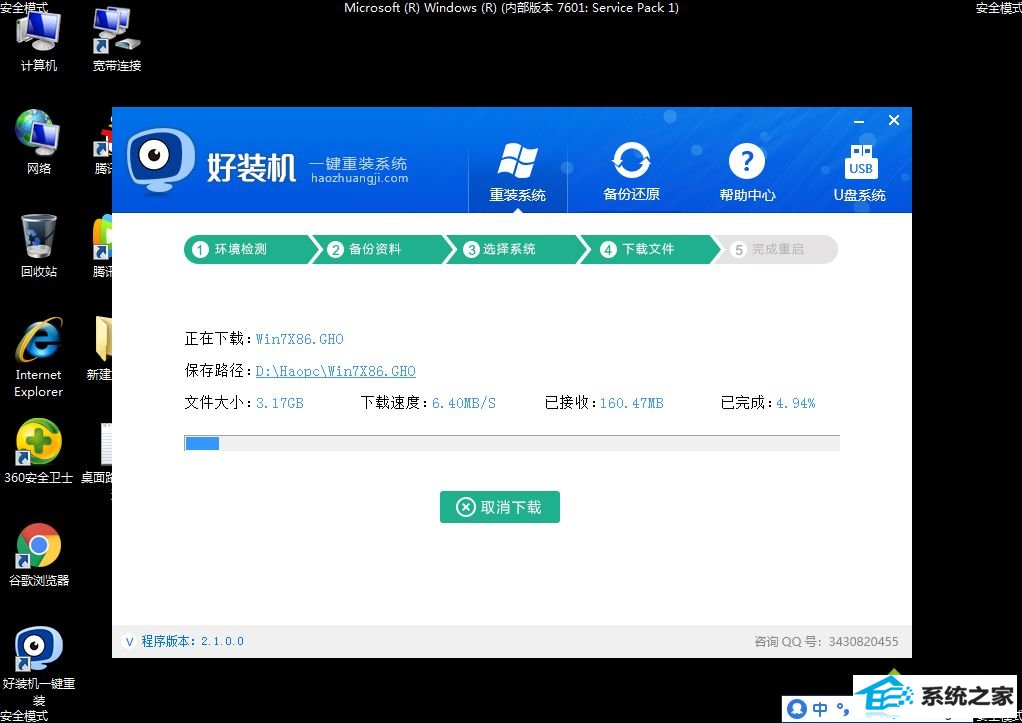
8、下载完成后,一切准备就绪,10秒后自动重启计算机;
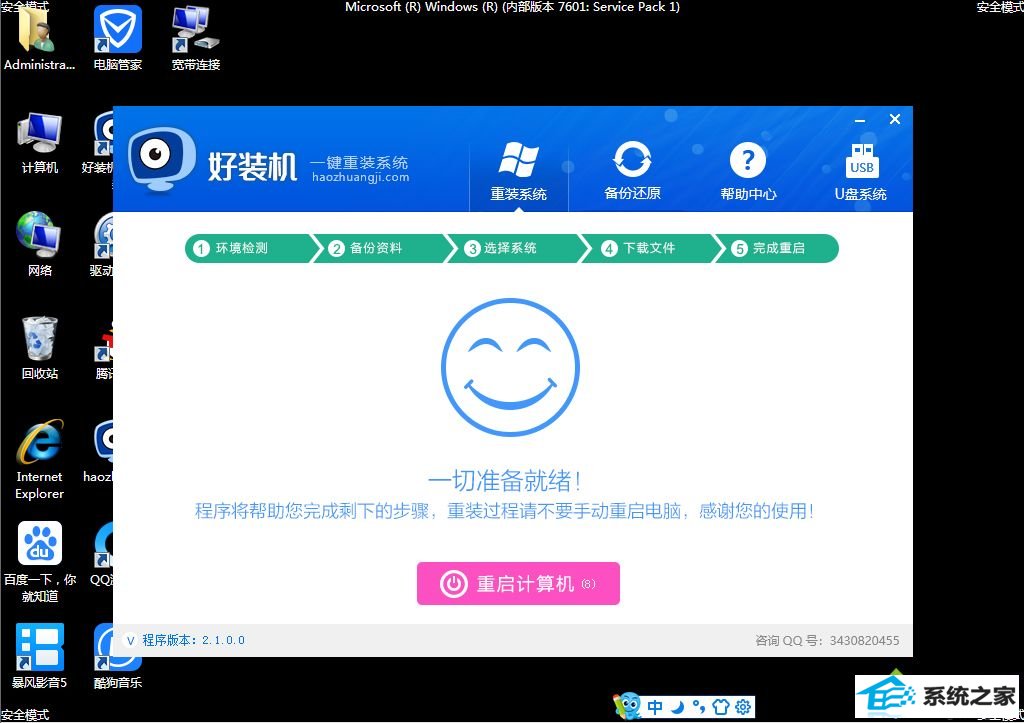
9、重启电脑过程中,自动进入好装机一键重装,后面的过程都是自动执行的;
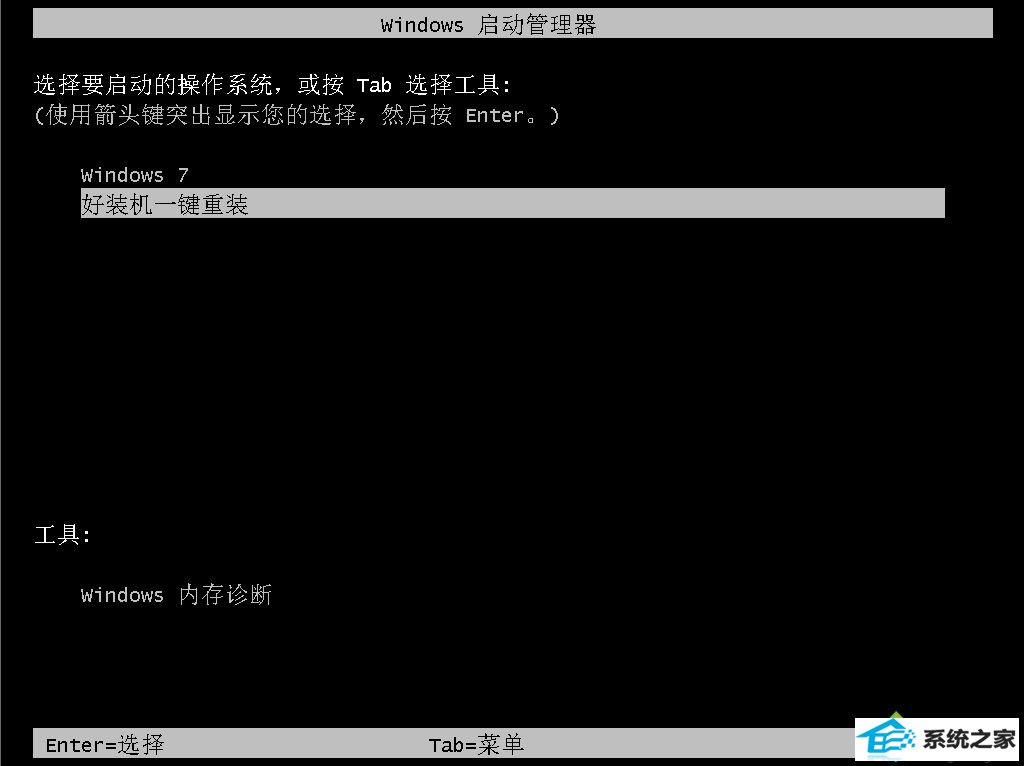
10、进入这个界面,开始执行重装系统过程,耐心等待进度条;
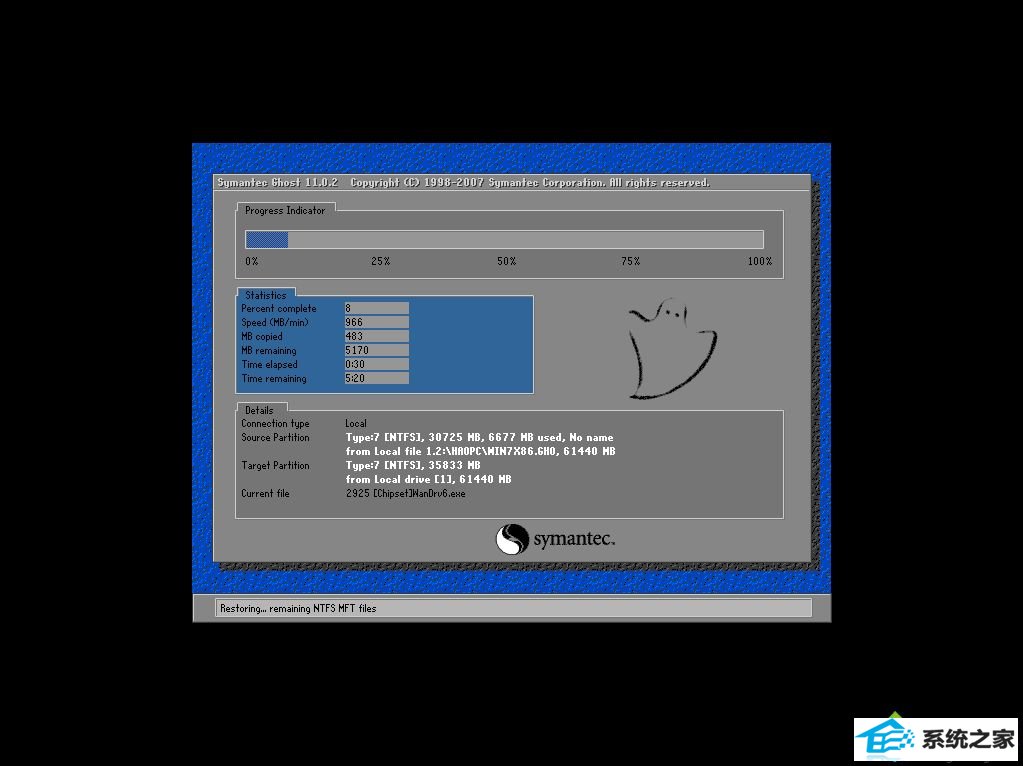
11、接着继续重启,执行系统驱动安装、组件安装、系统配置和激活操作;

12、最后启动进入系统全新界面,系统重装完毕。
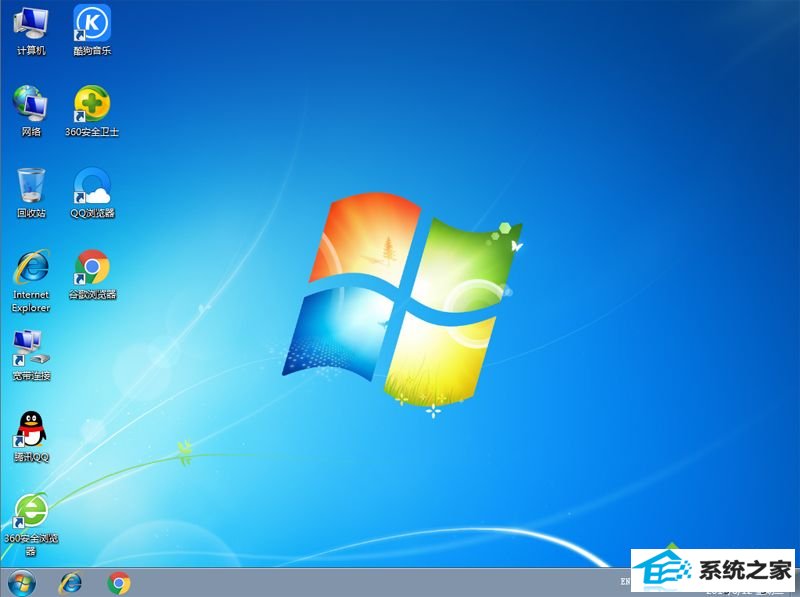
以上就是在安全模式下重装系统的办法,选中网络安全模式后,你就可以在安全模式下下载系统并安装。
相关系统
-
 电脑公司Win7 正式纯净版 2021.04(64位)优化磁盘响应速度,就算是机械硬盘也可以拥有较快的开机及运行速度,集成AdobeFlash Player最新版.....2021-04-09
电脑公司Win7 正式纯净版 2021.04(64位)优化磁盘响应速度,就算是机械硬盘也可以拥有较快的开机及运行速度,集成AdobeFlash Player最新版.....2021-04-09 -
 通用系统Win8.1 2021.06 64位 精简装机版集成市面上最新最全的硬件驱动程序,采用万能ghost封装技术,安装快速方便,支持一键解压安装、p.....2021-05-15
通用系统Win8.1 2021.06 64位 精简装机版集成市面上最新最全的硬件驱动程序,采用万能ghost封装技术,安装快速方便,支持一键解压安装、p.....2021-05-15 -
 深度技术64位win7电竞零度版v2025.12保留原版系统的所有特点,只进行优化,不进行删减,全新汉化界面,用户可以自行理解使用系统,体验感更好,.....2025-11-29
深度技术64位win7电竞零度版v2025.12保留原版系统的所有特点,只进行优化,不进行删减,全新汉化界面,用户可以自行理解使用系统,体验感更好,.....2025-11-29 -
 深度技术win11专注多功能版64位v2025.12免激活加速局域网络网站打开速度,安装驱动程序时不要搜索窗口更新宽带ADSL拨号用户没有本地连接的.....2025-11-29
深度技术win11专注多功能版64位v2025.12免激活加速局域网络网站打开速度,安装驱动程序时不要搜索窗口更新宽带ADSL拨号用户没有本地连接的.....2025-11-29 -

中关村Ghost Win10 32位 精选装机版 2021.04
中关村Ghost Win10 32位 精选装机版 2021.04离线制作,纯净无比安装过程自动检查各驱动器有无AUTO病毒,有则杀之,独创全新的系统双恢复.....2021-04-09 -
 电脑公司win7免激活32位精品青年版v2021.12运作时将不检验未应用的IDE安全通道并将其关掉,默认显示系统隐藏文件,方便用户对系统文件进行.....2021-12-01
电脑公司win7免激活32位精品青年版v2021.12运作时将不检验未应用的IDE安全通道并将其关掉,默认显示系统隐藏文件,方便用户对系统文件进行.....2021-12-01